水平滚动条组件(HScrollBar)
一、通过LayaAir IDE创建HScrollBar组件
HScrollBar组件是一个水平方向滚动条组件。当数据太多以至于显示区域无法容纳时,最终用户可以使用 HScrollBar 组件控制所显示的数据部分。HScrollBar 组件的脚本接口请参考 HScrollBar API。
1.1 创建HScrollBar
如图1-1所示,可以在层级窗口中右键进行创建,也可以从小部件窗口中拖拽添加。
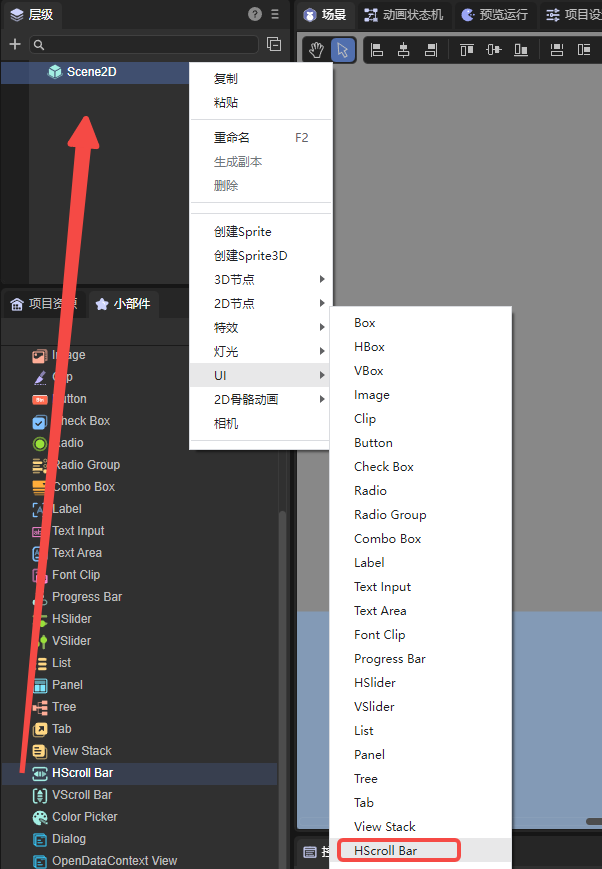
(图1-1)
滚动条由四部分组成:一个轨道图、一个滑块按钮和两个箭头按钮。HScrollBar组件图像资源的命名要符合资源命名规则,LayaAir自带的资源示例如下所示:
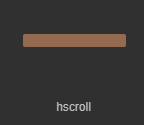
(图1-2)轨道图
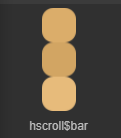
(图1-3)滑块按钮
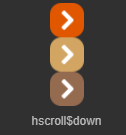
(图1-4)箭头按钮1

(图1-5)箭头按钮2
创建HScrollBar后的显示效果如下:
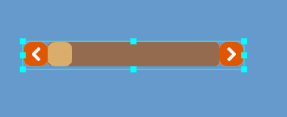
(图1-6)
1.2 HScrollBar属性
HScrollBar的特有属性如下:
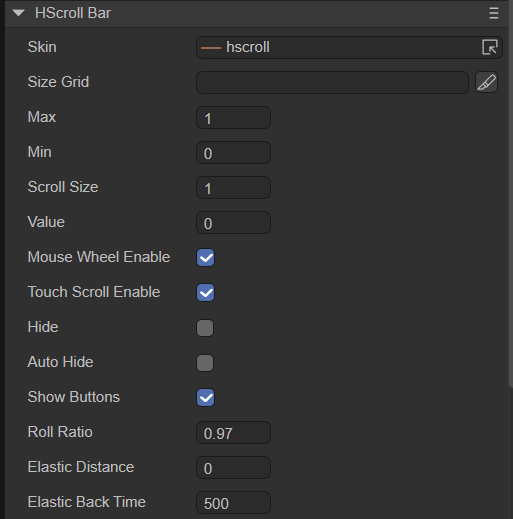
(图1-7)
| 属性 | 功能说明 |
|---|---|
| skin | 滚动条轨道图的图像资源地址。 |
| sizeGrid | 滚动条轨道图资源的有效缩放网格数据(九宫格数据)。 |
| max | 表示滑块的最大滚动位置(滑块位于最右侧时的value值)。 |
| min | 表示滑块的最小滚动位置(滑块位于最左侧时的value值)。 |
| scrollSize | 点击按钮滚动量。每一次点击滚动条箭头按钮时,滚动条的值改变的量(滑块移动的量)。 |
| value | 滚动条当前进度值(滑块当前位置)。 |
| mouseWheelEnable | 是否开启鼠标滚轮滚动,默认值为true。该属性设置滚动对象target以后有效。 |
| touchScrollEnable | 是否开启触摸滚动,默认值为true。该属性设置滚动对象target以后有效。 |
| hide | 是否隐藏滚动条,默认为false。设为true后,不显示滚动条,但是可以正常滚动。 |
| autoHide | 是否自动隐藏滚动条,默认值为false。设为true后,无需滚动时隐藏滚动条,内容需要滚动时显示滚动条。 |
| showButtons | 是否显示箭头按钮,默认值为true。设为false后,箭头按钮将不显示。 |
| rollRatio | 滚动衰减系数,默认为0.97。 |
| elasticDistance | 橡皮筋效果极限距离,0为没有橡皮筋效果。 |
| elasticBackTime | 橡皮筋回弹时间,单位为毫秒。 |
下面展示一些滚动条属性设置的效果:
设置 HScrollBar 的属性 max 的值为 10、属性 min 的值为0、属性 value 的值为3后,显示效果如下:
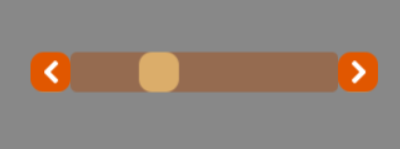
(图1-8)
在运行时,可以拖动滑块或点击箭头按钮控制滚动条的值。设置属性scrollSize为1,那么每次点击滚动条箭头按钮时,滚动条的值value就改变1,效果如下所示:
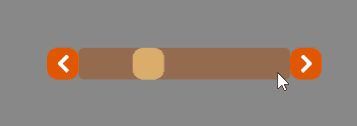
(动图1-9)
设置mouseWheelEnable属性为true后,可以开启鼠标滚轮滚动。但是该属性必须设置滚动对象后才有效,这里的滚动对象以Panel为例,效果如动图1-10所示,通过鼠标滑轮控制水平滚动条。
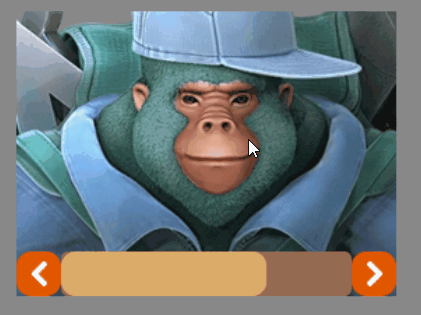
(动图1-10)
设置touchScrollEnable属性为true后,可以开启触摸滚动。该属性也必须设置滚动对象后才有效,如动图1-11所示,可以对Panel组件进行拖拽,水平滚动条会跟着进行滚动。
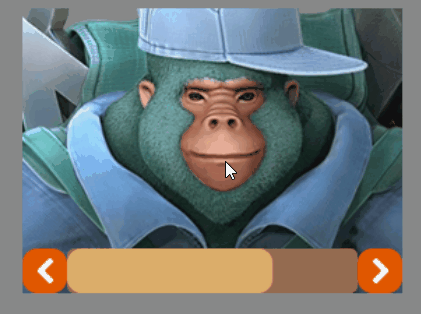
(动图1-11)
设置hide属性为true后,不显示滚动条,但是可以正常滚动。效果如下动图所示:

(动图1-12)
设置autoHide属性为true后,滚动条会自动隐藏。当操作内容进行滚动时,滚动条会显示出来,当停止滚动时,滚动条会自动隐藏。效果如下:

(动图1-13)
设置rollRatio属性,数值越小,滚动的速度变化越小。动图1-14左图是rollRatio设置为1的效果,右图是rollRatio设置为0.1的效果,显然rollRatio的值越大,滚动速度越快。
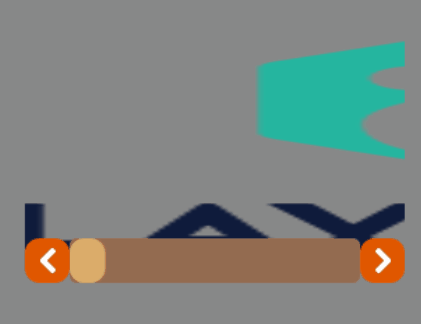
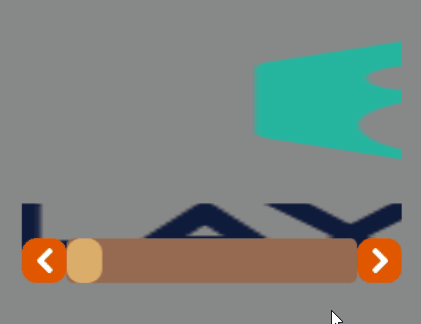
(动图1-14)
水平滚动条支持橡皮筋技术。动图1-15演示的是设置橡皮筋效果极限距离elasticDistance为200、橡皮筋回弹时间elasticBackTime为500毫秒的效果。
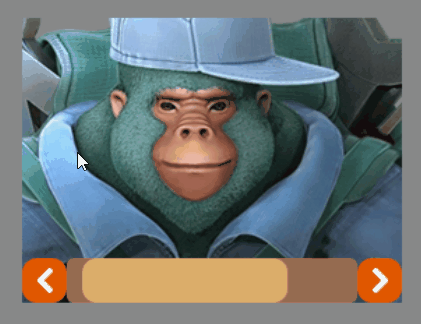
(动图1-15)
1.3 脚本控制HScrollBar
在Scene2D的属性设置面板中,增加一个自定义组件脚本。然后,将HScrollBar拖入到其暴露的属性入口中。需要添加如下的示例代码,实现脚本控制HScrollBar:
const { regClass, property } = Laya;
@regClass()
export class NewScript extends Laya.Script {
@property({ type: Laya.HScrollBar })
public hscroll: Laya.HScrollBar;
//组件被激活后执行,此时所有节点和组件均已创建完毕,此方法只执行一次
onAwake(): void {
this.hscroll.skin = "atlas/comp/hscroll.png";//滚动条皮肤
this.hscroll.width = 300;//滚动条的宽度
this.hscroll.pos(300, 300);//滚动条的位置
this.hscroll.min = 0;//滑块的最小滚动位置
this.hscroll.max = 10;//滑块的最大滚动位置
this.hscroll.scrollSize = 1;//点击按钮的滚动量
}
}二、通过代码创建HScrollBar组件
在进行书写代码的时候,免不了通过代码控制UI,创建UI_HScrollBar类,并通过代码设定HScrollBar相关的属性。下述示例演示了如何通过代码创建HScrollBar,并通过一个Text组件显示滚动条的value值。开发者可以自己通过代码设置HScrollBar,创建出符合自己需要的HScrollBar。
示例代码:
const { regClass, property } = Laya;
@regClass()
export class UI_HScrollBar extends Laya.Script {
constructor() {
super();
}
// 文本组件,用于显示滚动条的value值
public text: Laya.Text;
// 组件被激活后执行,此时所有节点和组件均已创建完毕,此方法只执行一次
onAwake(): void {
// 创建文本组件
this.text = new Laya.Text();
this.text.pos(300, 260);
this.owner.addChild(this.text);
// 滚动条皮肤资源
var skins: any[] = [];
skins.push("atlas/comp/hscroll.png", "atlas/comp/hscroll$bar.png", "atlas/comp/hscroll$down.png", "atlas/comp/hscroll$up.png");
Laya.loader.load(skins).then(() => {
// 创建滚动条
var hs: Laya.HScrollBar = new Laya.HScrollBar();
hs.skin = "atlas/comp/hscroll.png";
hs.width = 300;
hs.pos(300, 300);
hs.min = 0;
hs.max = 100;
hs.changeHandler = new Laya.Handler(this, this.onChange);
this.owner.addChild(hs);
});
}
private onChange(value: number): void {
this.text.text = "滚动条的位置: value=" + value;
}
}运行效果:

(动图2-1)